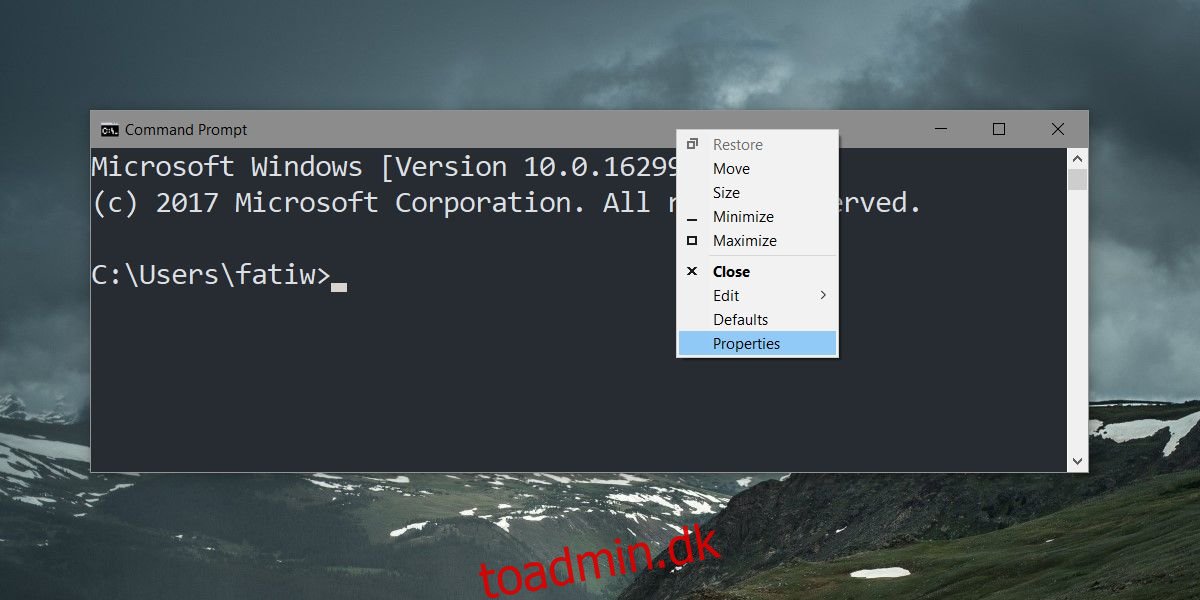Kommandoprompten i Windows viser som standard hvid tekst på en sort baggrund. Det har muligheder for at ændre farven på teksten såvel som på baggrunden. Brugere kan ændre baggrundsfarven og afprøve tekstfarver for at se, hvad der virker bedst, eller de kan bruge Microsofts Console ColorTool til at tematisere kommandoprompten.
Brugerdefineret tema
For at oprette et brugerdefineret tema til kommandoprompten skal du åbne kommandoprompt og højreklikke på titellinjen. Vælg Egenskaber fra kontekstmenuen. Gå til fanen Farver i vinduet Egenskaber.
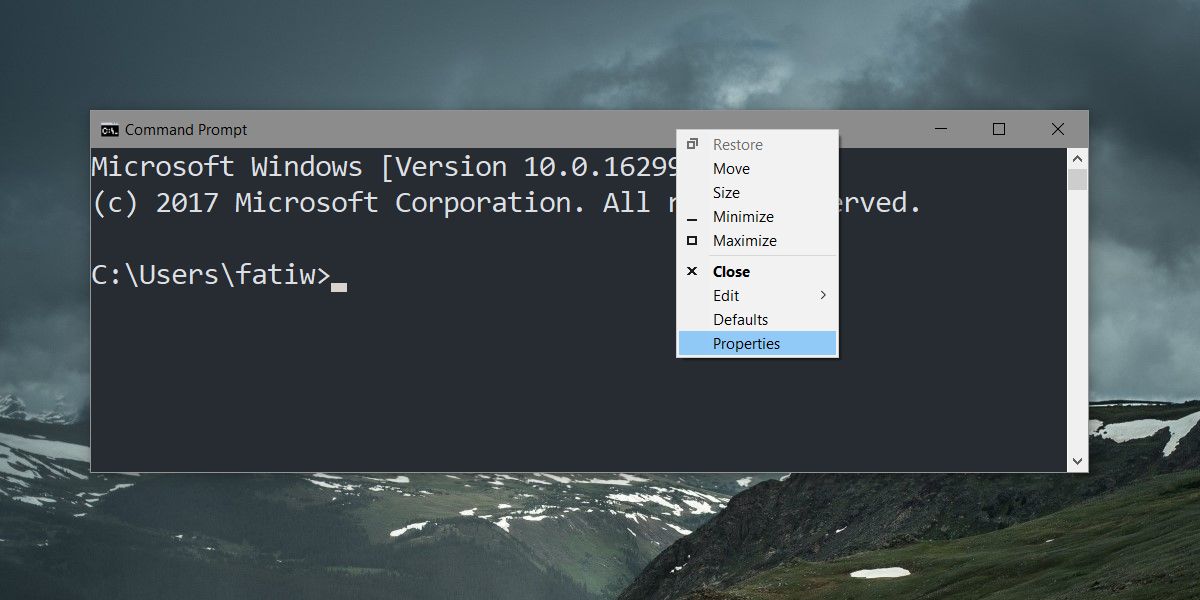
Fanen Farver giver dig mulighed for at indstille skærmens tekstfarve, baggrundsfarve, popup-tekstfarve og popup-baggrundsfarve ved hjælp af RGB-værdier for farven. Vælg det element, du vil indstille farven til, og indtast derefter RGB-værdierne for den farve, du vil indstille. Du kan få RGB-værdier fra Paint på Windows 10. Bare åbn et billede, som du kan lide farverne på, og brug farvevælgerværktøjet til at vælge en farve, eller vælg en farve fra standardfarvehjulet i Paint.
Du kan styre opaciteten af kommandopromptens baggrund ved hjælp af skyderen nederst.
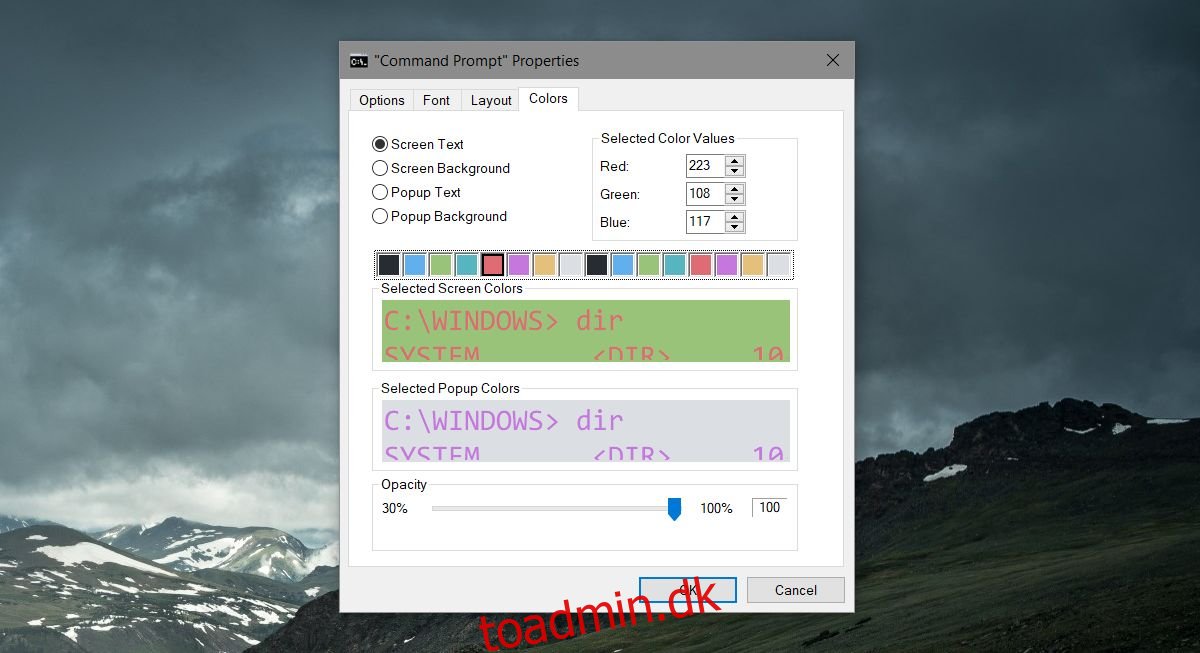
Klik på OK for at anvende ændringen.
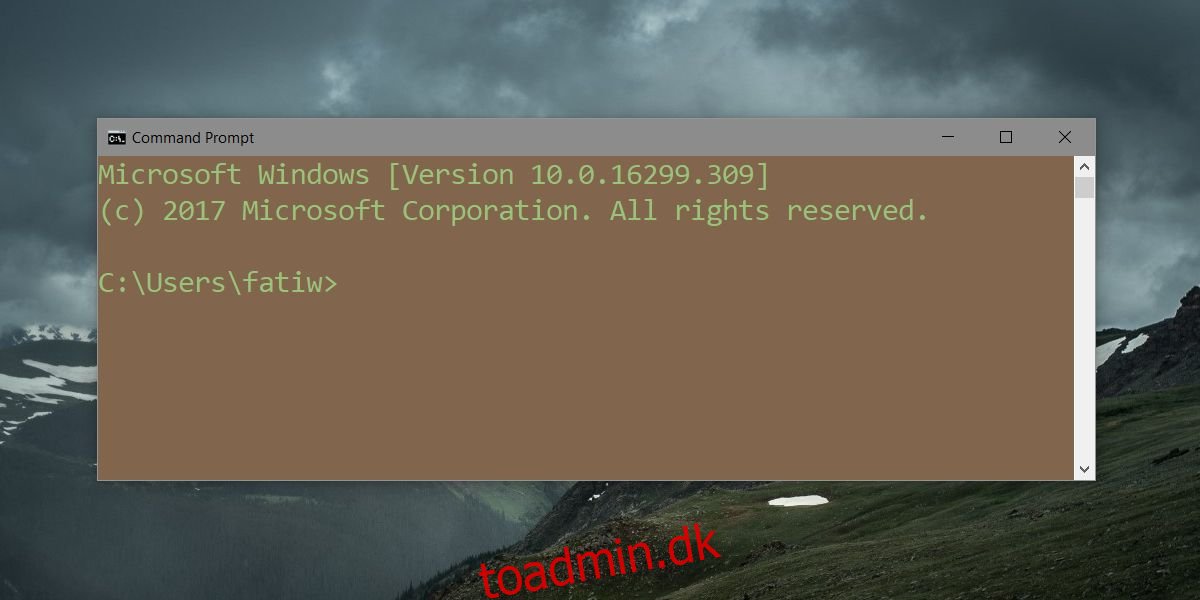
Microsoft ColorTool-temaer
Hvis du ikke har tid og energi til at bruge på at finde ud af et farvetema til kommandoprompten, kan du bruge Microsofts gratis ColorTool til at tematisere kommandoprompten.
Download ColorTool, og udtræk det. Åbn kommandoprompt, og naviger til den mappe, du udpakkede værktøjet til. Den udpakkede mappe har en anden mappe med temaer i, som du kan anvende.
Brug følgende kommando til at anvende et tema.
Syntaks
colortool ColorSchemeName
Eksempel
colortool solarized_dark
Du kan bruge yderligere kontakter med værktøjet til at skrive et tema til standardindstillingerne og også anvende det på det aktuelle vindue. -d-kontakten vil skrive til standardindstillinger, mens -b-kontakten vil skrive til standardindstillinger og også ændre temaet for det aktuelle vindue.
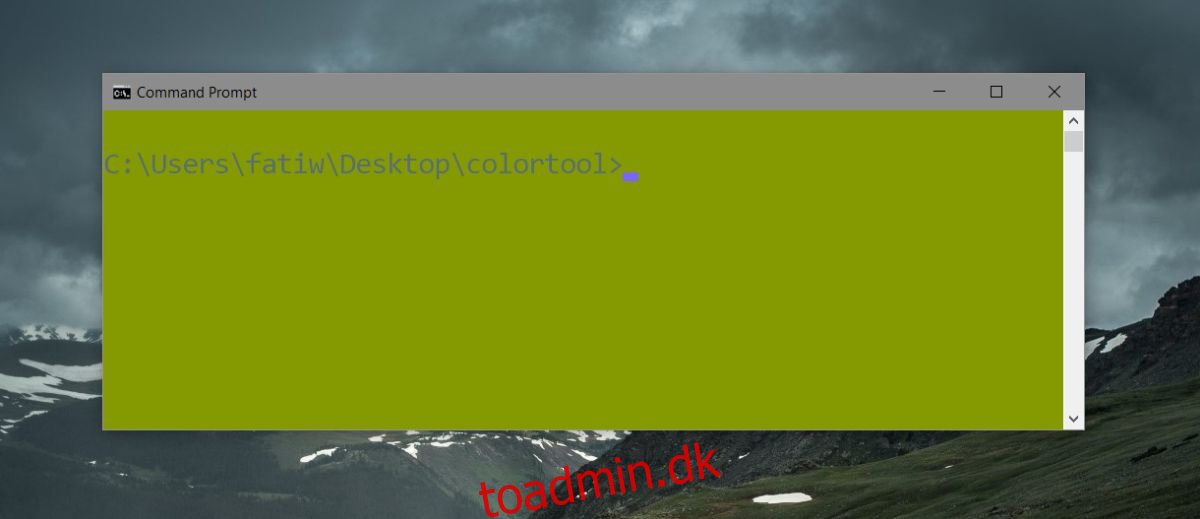
Der er nogle brugerdefinerede temaer tilgængelige uden for det ColorTool giver dig, men du bliver nødt til at søge efter dem. Ikke mange mennesker opretter temaer til kommandoprompten, da alle har deres egne præferencer.
Hvis du beslutter dig for at søge efter flere temaer, skal du kigge efter .itermcolors i din Google-søgning. Det er den filtypenavn, som et tema til kommandoprompten gemmer med. Du vil finde et rimeligt antal lavet til macOS, men de vil se lige så godt ud på Windows. Ikke alle af dem vil fungere på Windows, så det begrænser dit valg, og hvis du ikke kan finde noget, du kan lide, kan du stadig lave et tilpasset tema.